تبدیل فایل PDF به Word با چهار روش سریع و آسان
دانشمند یک سال پیش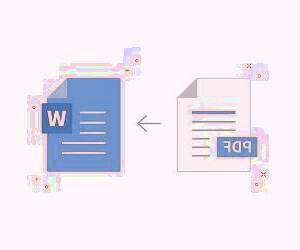
بعضی اوقات ممکن است با موقعیتی مواجه شویم که فایل پی دی اف به دست ما برسد و نیاز فوری به تبدیل آن به فرمت ورد داشته باشیم. در این گزارش، ما به بررسی نحوه و مراحل تبدیل "فایل پی دی اف به ورد" خواهیم پرداخت. این امکان به کاربران این قابلیت را میدهد تا محتوای فایل پی دی اف را به فرمت ورد تغییر داده و به طور موثرتری از آن استفاده نمایند. دراین راستا، آشنایی با روشهای مختلف انجام این تبدیل، میتواند بسیار مفید و کاربردی باشد.
چگونه می توان فایل های PDF را به فرمت Word تبدیل کرد؟
فایل های PDF یکی از پرکاربردترین فرمت های فایل هستند که بسیاری از ما در طول روز از آن ها برای انجام کارهای مختلف استفاده می کنیم. این فایل ها می توانند خروجی فایل Word یا حتی چندین عکس باشند. بنابراین ممکن است برای ما این سوال پیش آید که آیا می توان فایل های PDF را به فرمت Word تبدیل کرد؟ پاسخ این است که بله، شما می توانید به راحتی و سرعت فایل های PDF را به فرمت Word تبدیل کنید. در ادامه این گزارش از بخش تکنولوژی نمناک، روش های کاربردی تبدیل فایل PDF به Word را به شما معرفی خواهیم کرد. همراه ما باشید.
روش اول؛ تبدیل آنلاین فایل pdf به word
روش های متفاوتی در این زمینه وجود دارند که شما می توانید از آنها در راستای تبدیل فایل pdf به word استفاده کنید. یکی از این راه ها بصورت آنلاین می باشد که شما می توانید خیلی ساده و آسان از این ابزارهای آنلاین بدون نیاز به نصب برنامه های جانبی استفاده نمائید. از این رو در ادامه تعدادی وب سایت را به انتخاب برای شما آماده کرده ایم که در این مسیر بدون نقش موثر نیستند و عبارتند از؛
1- وب سایتpdf2doc
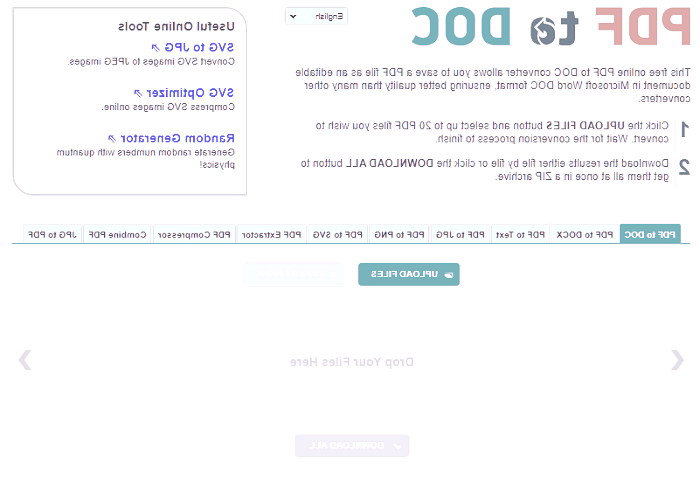
اولین وب سایتی که ما تصمیم به معرفی آن به شما داریم، وب سایتpdf2doc است که قادر به تبدیل فایل پی دی اف به ورد می باشد و شما می توانید از آن بصورت رایگان استفاده کنید. برای استفاده از این وب سایت، وارد آن شوید و سپس فایل pdf را در آن آپلود نمائید و منتظر دریافت فایل خروجی از آن باشید.
2- وب سایتpdfsimpli
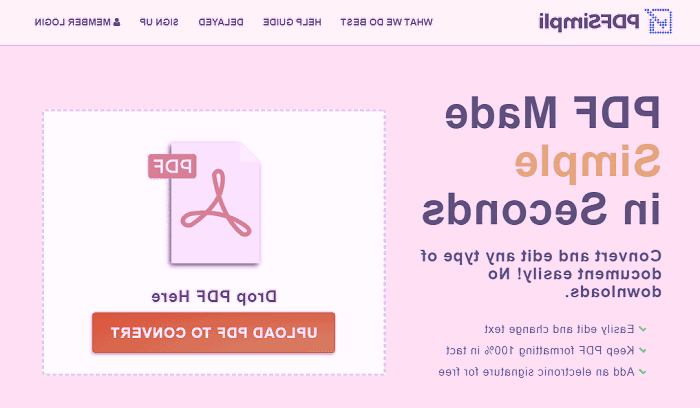
دومین وب سایتی که ما به شما توصیه میکنیم که آنرا تست کنید، وب سایتpdfsimpli است که دارای محیط کاربری ساده و آسان می باشد و شما می توانید از آن بصورت رایگان استفاده کنید. همانگونه که در تصویر بالا مشخص است، برای آپلود فایل باید گزینه Upload pdf to convert را انتخاب کنید و بعد از آپلود منتظر باشید تا فایل خروجی و مدنظر شما منتشر شود.
روش دوم؛ تبدیل فایل pdf به word با برنامه ورد
روش دوم نیاز به اینترنت و برنامه های خاص ندارد و تنها چیزی که به آن نیاز دارید، یک کامپیوتر به همراه برنامه آفیس است که نحوه نصب برنامه آفیس نیز بسیار ساده و آسان می باشد. از این رو قبل از هرکاری، فایل pdf را به کامپیوتر منتقل کنید و مطابق مراحل ذیل پیش بروید؛
1- بر روی فایل pdf راست کلیک کنید و گزینه Open with و سپس گزینه Word را همانند تصویر ذیل انتخاب کنید.
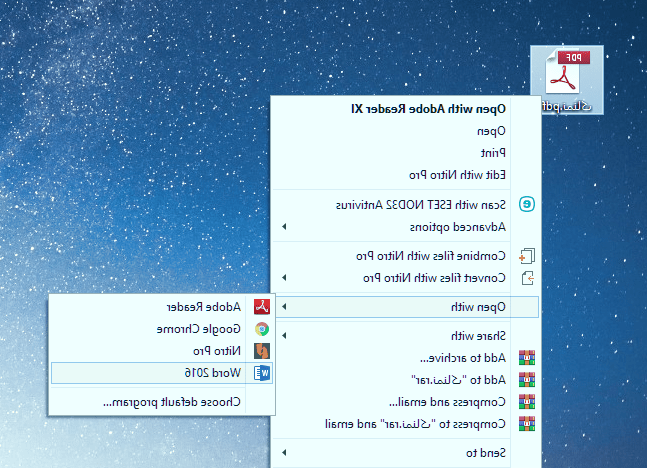
2- کمی صبر کنید تا فایل مربوطه توسط برنامه ورد اجرا شود.
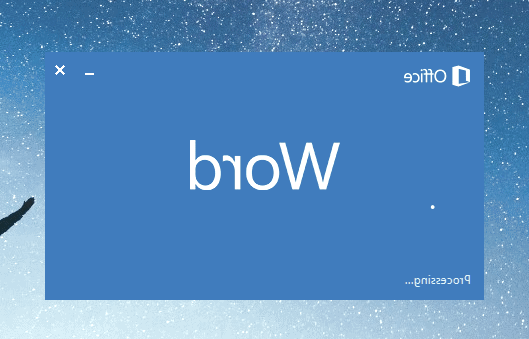
3- هم اکنون فایل pdf مدنظر شما توسط برنامه word تبدیل به ورد شده است. با این وجود اینک می توانید آنرا در آدرسی که تصمیم دارید، ذخیره کنید و خروجی بگیرید. برای این فرایند باید ابتدا از بالا سمت چپ، گزینه Files را انتخاب کنید.
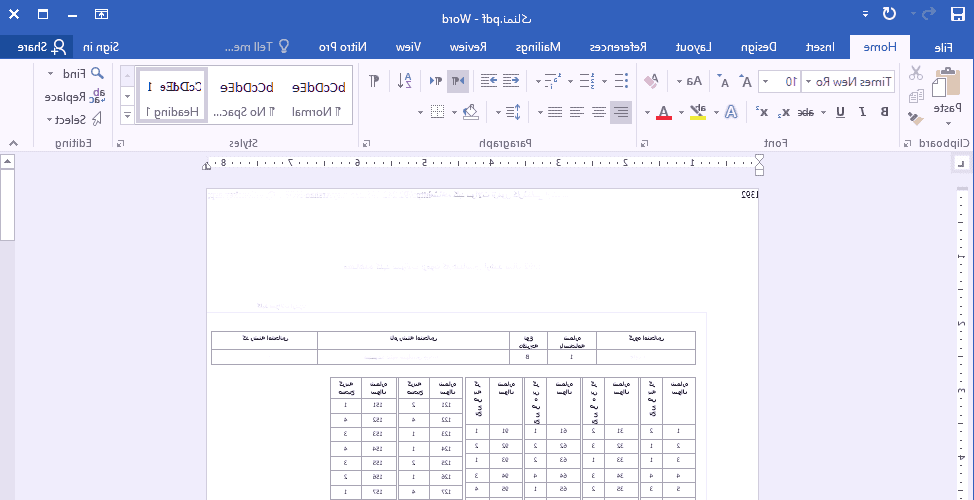
4- در این قسمت گزینه Save as و سپس آدرس مدنظر را انتخاب کنید.
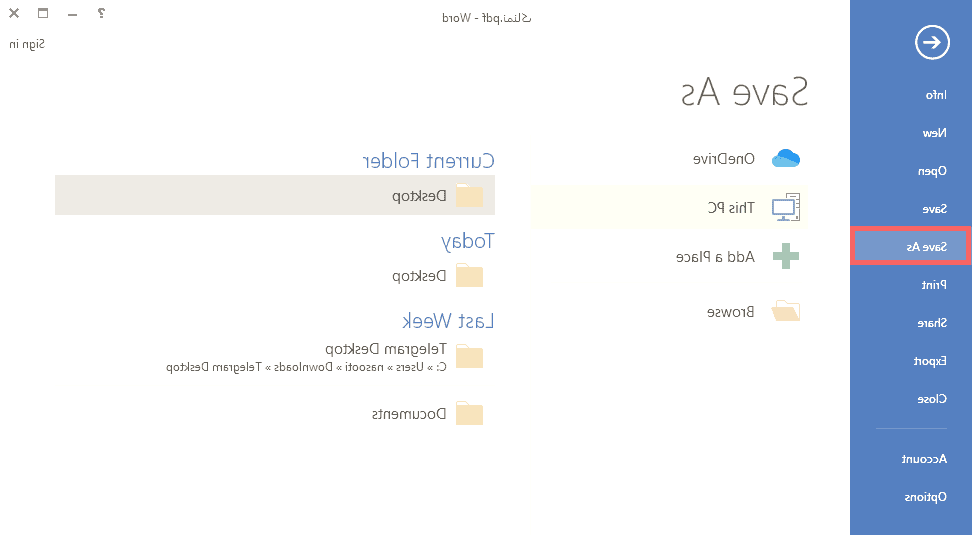
5- هم اکنون آدرس صفحه ای که تصمیم دارید تا فایل ورد در آن ذخیره شود، را انتخاب و سپس از انتها گزینه Save را انتخاب کنید.
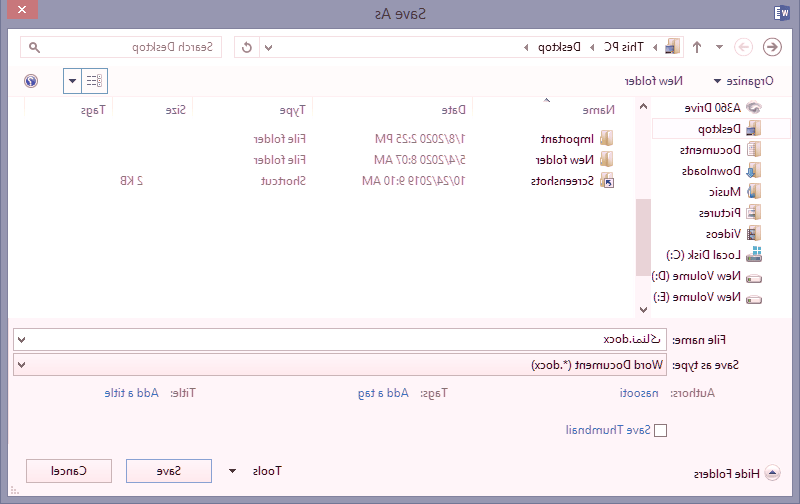
روش سوم؛ استفاده از برنامه Adobe acrobat Pro
روش سومی که ما برای شما مدنظر قرار داده ایم، برنامهAdobe acrobat Pro است که می توانید آنرا به سادگی از بستر اینترنت به همراه کرک دانلود نمائید. از این رو ابتدا این برنامه را دانلود و در کامپیوتر خود نصب کنید. سپس طبق مراحل ذیل پیش بروید؛
1- فایل pdf مربوطه را پیدا کنید و سپس آنرا توسط برنامهAdobe acrobat Pro اجرا کنید.
2- بعد از اجرای فایل پی دی اف، از قست بالا به ترتیب گزینه File سپس Export To سپس Microsoft word و سپس Word document را همانند تصویر ذیل انتخاب کنید.
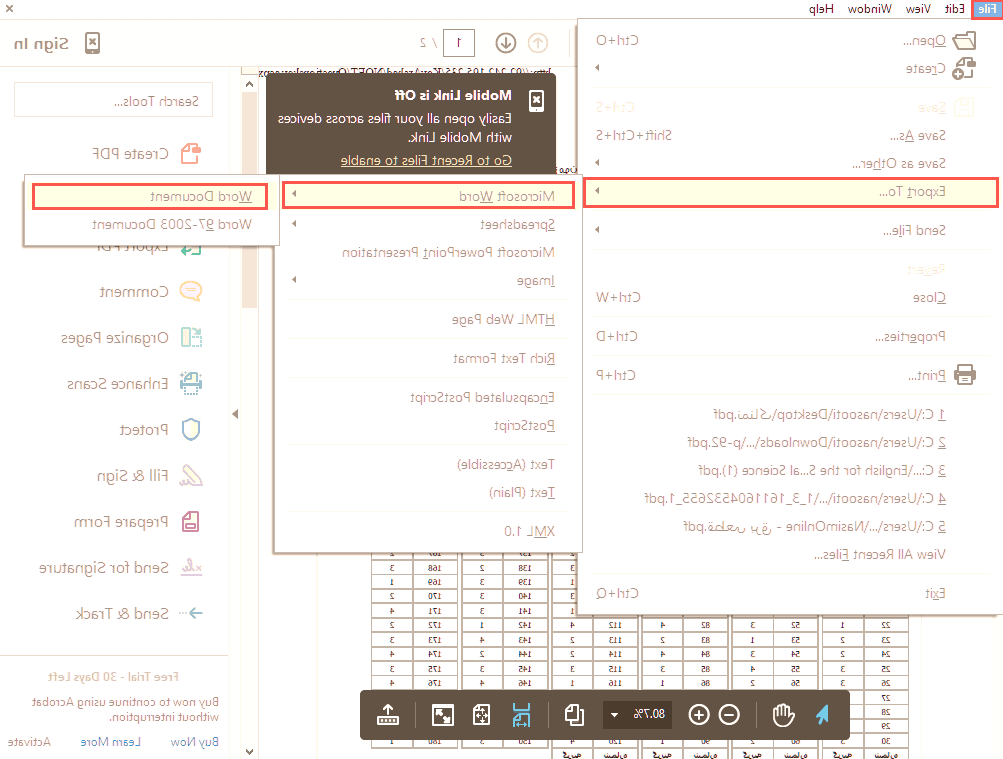
3- آدرس محل ذخیره را انتخاب کنید و سپس از قسمت پائین گزینه Save را انتخاب نمائید.
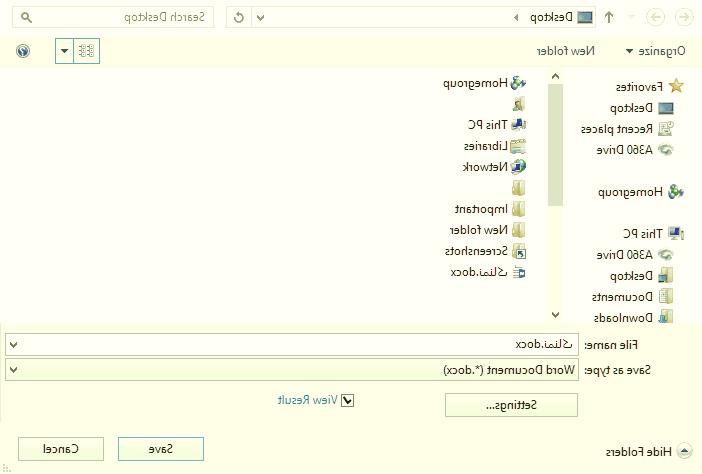
هم اکنون تبدیل فایل pdf به word انجام شده است.
روش چهارم؛ استفاده از ابزار Google Docs
آخرین روشی که ما تصمیم به معرفی آن به شما داریم، ابزارGoogle Docs است که می توانید از طریق آن اقدام به تبدیل فایل pdf به فایل word کنید. از این رو بر اساس مراحل ذیل پیش بروید؛
1- واردGoogle Docs شوید و سپس آدرس ایمیل خود را به همراه گذرواژه آن وارد کنید تا وارد شوید.
2- همانند تصویر ذیل آیکون پوشه که مشخص شده است را انتخاب کنید.
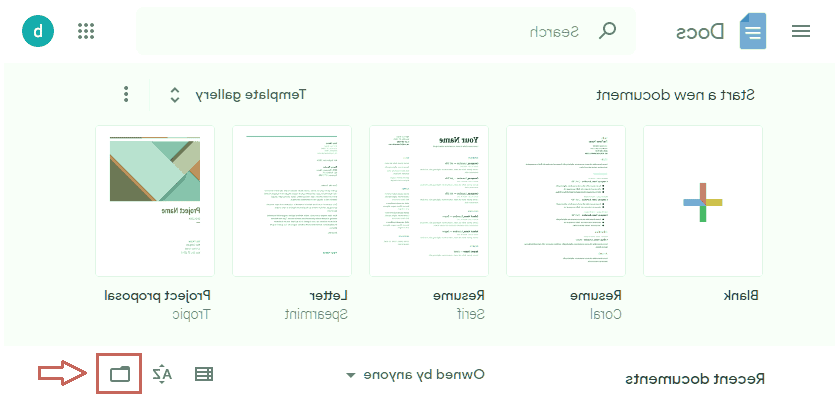
3- فایل pdf مدنظر را از قسمت Upload بالا سمت راست، انتخاب و آپلود کنید.
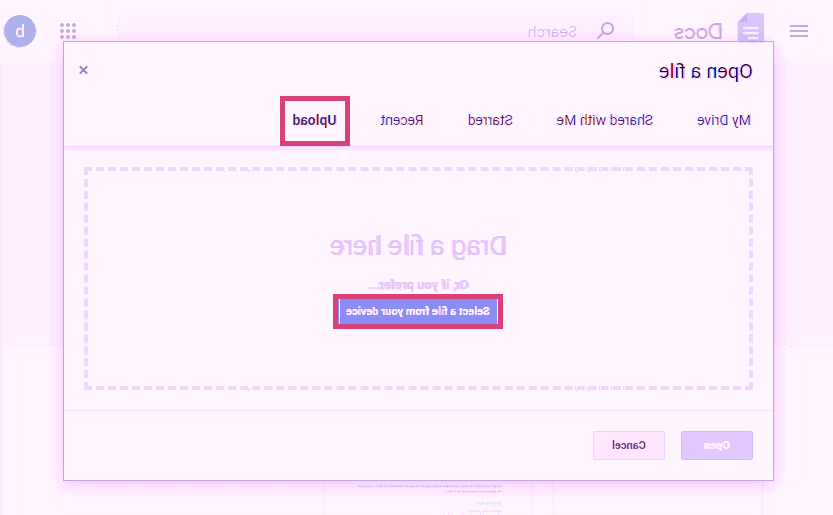
4- بعد از آپلود، از قسمت بالا گزینه Google Docs را انتخاب کنید.
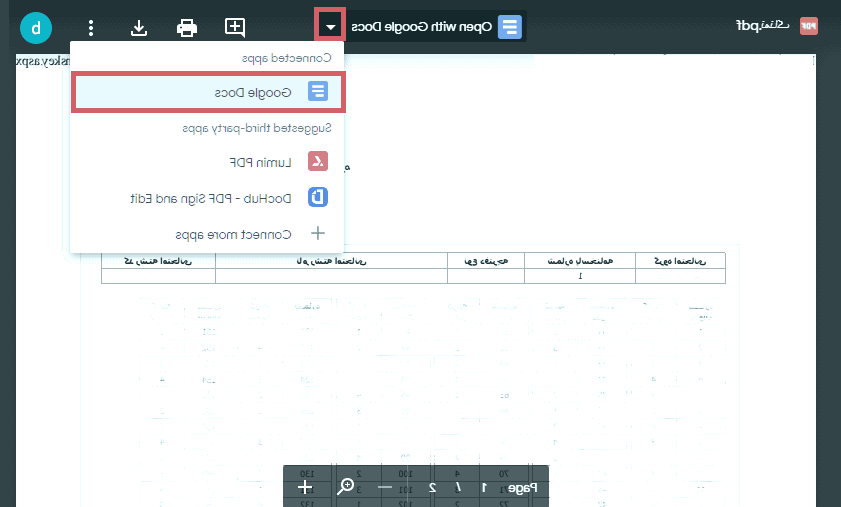
5- اینک فایل pdf شما بصورت آنلاین در گوگل داکس اجرا شده است که برای ذخیره کردن آن باید گزینه File را از بالا سمت چپ انتخاب کنید.
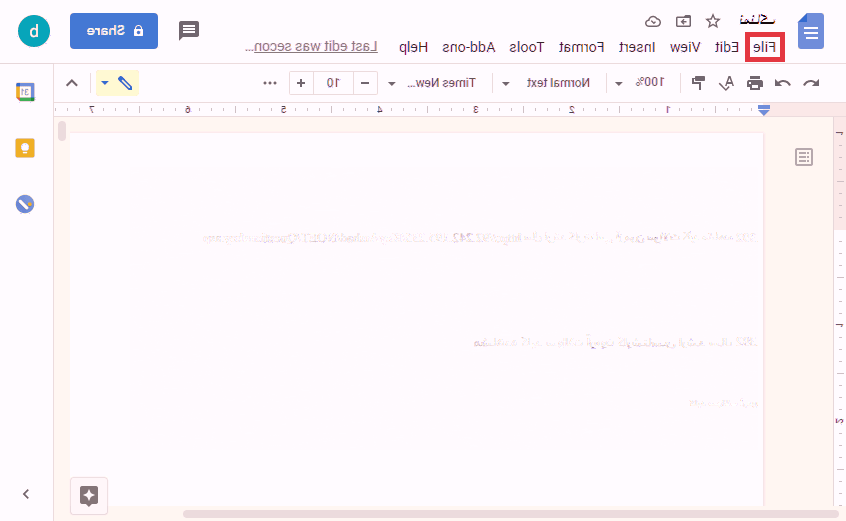
6- هم اکنون گزینه Downloads و سپس Microsoft word را انتخاب کنید.
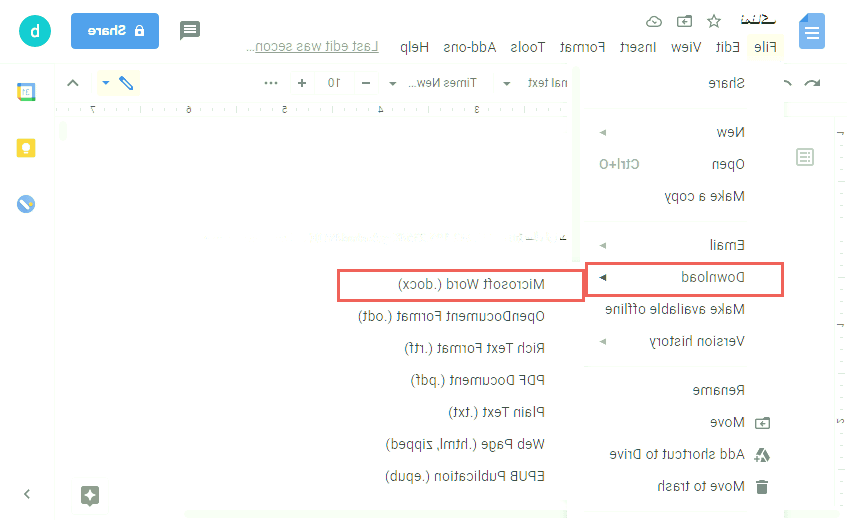
7- اینک فایل ورد شما آماده دانلود می باشد و می توانید از پوشه دانلودها اقدام به مشاهده و اجرای آن نمائید.